Omnichannel for Customer Service inrichten
Omnichannel for Customer Service biedt een suite aan mogelijkheden die de kracht van Dynamics 365 Customer Service Enterprise uitbreiden om organisaties in staat te stellen direct verbinding te maken en met hun klanten te communiceren via digitale berichtenkanalen. Er is een extra licentie nodig voor toegang tot Omnichannel voor klantenservice. Voor meer informatie, zie de pagina's Prijsoverzicht voor Dynamics 365 Customer Service en Prijsplan voor Dynamics 365 Customer Service.
Fooi
Als u Dynamics 365 Customer Service gratis wilt uitproberen, kunt u zich aanmelden voor een proefversie van 30 dagen.
Omnichannel voor Customer Service is een moderne, aanpasbare app met hoge productiviteit die agents in staat stelt klanten in verschillende kanalen te benaderen via een uniforme interface. Hiermee kunnen organisaties het kanaal kiezen dat past bij hun zakelijke behoeften. Het zorgt er ook voor dat een hoog niveau van responsieve kwaliteitsservice wordt ontvangen via verschillende kanalen.
Als u wilt weten of Omnichannel voor Customer Service beschikbaar is in uw regio, raadplegt u Internationale beschikbaarheid.
Zoekt u naar een upgrade? Meer informatie: Omnichannel voor Customer Service upgraden.
In Omnichannel voor Customer Service kunt u de volgende kanalen inrichten:
Belangrijk
Voor de kanalen die u wilt inrichten, is mogelijk een licentie vereist. Meer informatie: Licentiehandleiding voor Dynamics 365.
Vereisten
Schaf een actief abonnement aan voor een of meer van het volgende:
Om de toepassing Omnichannel voor Customer Service, Chat voor Dynamics 365 Customer Service of Digitale berichtgeving voor Dynamics 365 Customer Service in te richten
Om het spraakkanaal Voice Channel voor Dynamics 365 Customer Service in te richten
Notitie
Meer informatie: Prijzen, Licentiehandleiding voor Dynamics 365 en Licenties kopen via Volume Licensing. U kunt ook een gratis proefversie van 30 dagen krijgen als u aan de vereisten voldoet. Zie voor meer informatie Channels voor Dynamics 365 Customer Service proberen.
Richt de vereisten in die worden vermeld in de systeemvereisten. Meer informatie: Vereisten.
Zorg ervoor dat de gebruiker voor het inrichten de volgende machtigingen heeft:
- Rol Algemene Microsoft 365-beheerder. Meer informatie: Beheerdersrollen toewijzen aan gebruikers in Microsoft Office 365
- De rol Dynamics 365-systembeheerder op de hoofd-business unit voor uw organisatie. Meer informatie: Beveiligingsrollen toewijzen aan gebruikers in Power Platform en Business units maken of bewerken
- Lees-schrijftoegang in de Client Access License Information (CAL). Meer informatie: Een lezen/schrijven-gebruikersaccount maken in Power Platform
Omnichannel voor Customer Service instellen
Selecteer in het Power Platform-beheercentrum op de pagina Omgevingen de omgeving waarin u Omnichannel voor Customer Service wilt instellen.
Vouw in het linkerdeelvenster Resources uit en selecteer Dynamics 365-apps.
Notitie
Selecteer niet Omgevingen in het linkerdeelvenster en probeer van daaruit te navigeren naar Dynamics 365-apps. De juiste manier om naar de beheeropties van Dynamics 365-apps te navigeren, is Resources in het linkerdeelvenster uit te vouwen en Dynamics 365-apps te selecteren.
Selecteer op de pagina Dynamics 365-apps het beletselteken voor Meer toepassingsacties naast Omnichannel voor Customer Service en selecteer vervolgens Beheren.
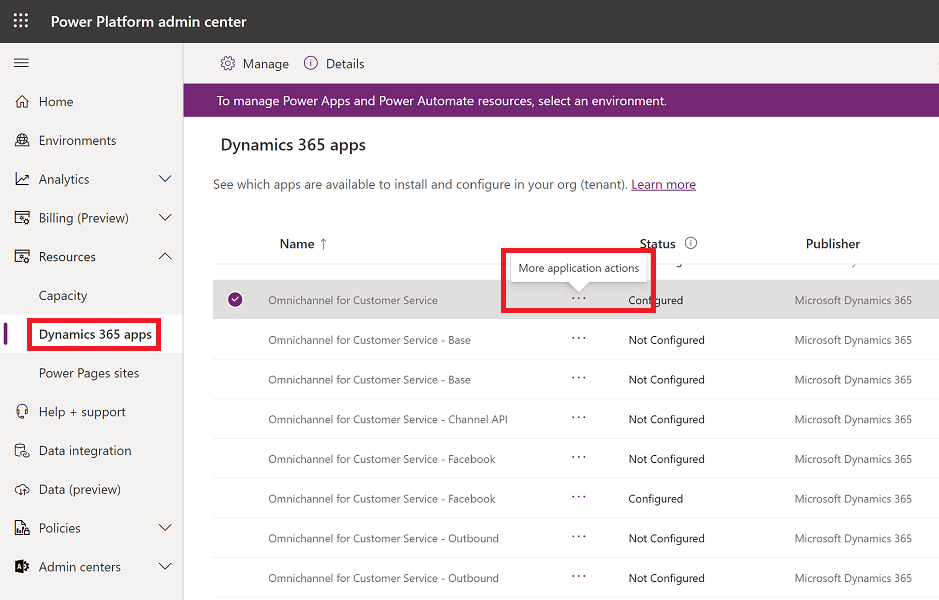
Als u alleen het spraakkanaal installeert, selecteert u Meer opdrachten voor Omnichannel voor Customer Service - Telefonie.
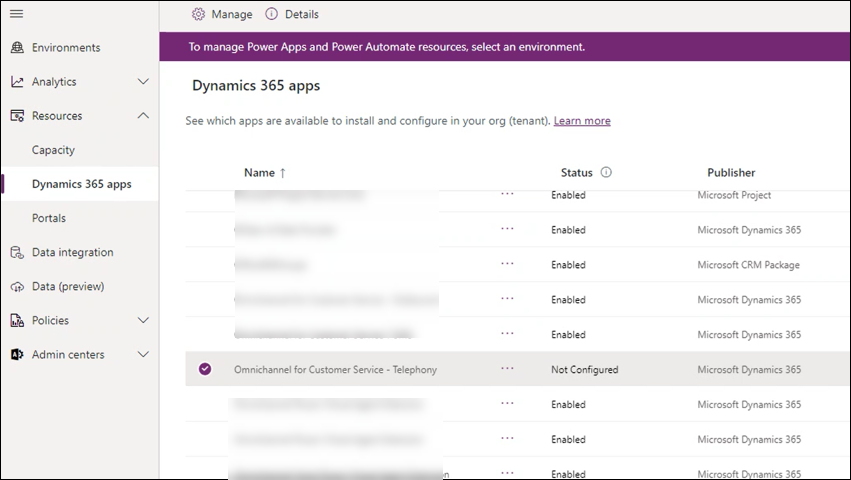
Selecteer in het bericht Omnichannel voor Customer Service beheren de optie OK. De pagina Dynamics 365-beheercentrum | Omnichannel wordt weergegeven op een nieuw tabblad.
Schakel het selectievakje Toestemming namens uw organisatie in.
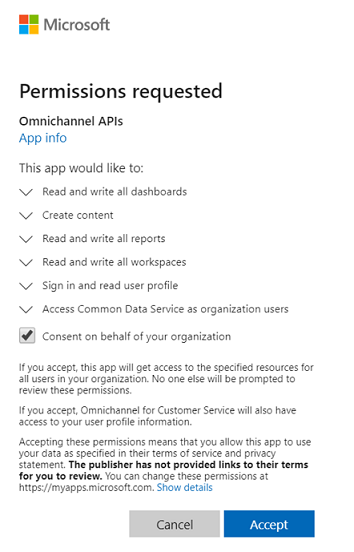
Selecteer Accepteren om toestemming voor gegevenstoegang te verlenen.
Zie Azure-app Power BI API-machtigingen en Toestemming geven voor toegang tot gegevens voor het inrichten van Omnichannel voor Customer Service voor informatie over app-machtigingen.
Selecteer op de pagina Omnichannel-exemplaren beheren de optie Omgeving toevoegen om een omgeving toe te voegen. Omnichannel wordt ingesteld voor de organisatieomgeving die u hier toevoegt.
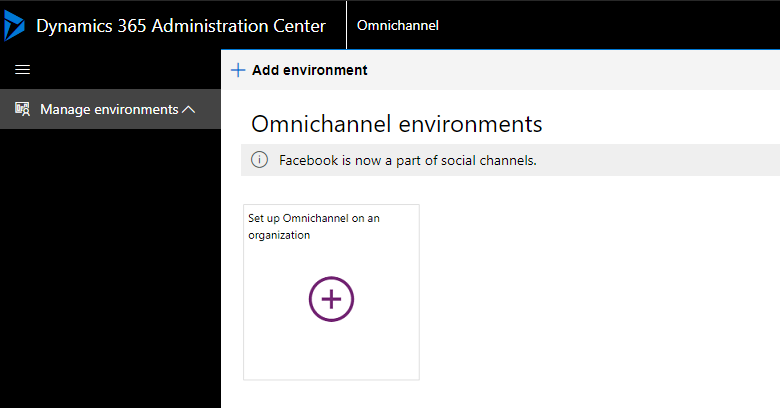
Belangrijk
Als beheerder kunt u Omnichannel configureren in meerdere omgevingen. U kunt de status bekijken van alle organisatieomgevingen waarin de Omnichannel-app is geconfigureerd in de weergave Omgevingen beheren.
Selecteer de omgeving in de vervolgkeuzelijst en voer vervolgens de volgende stappen uit.
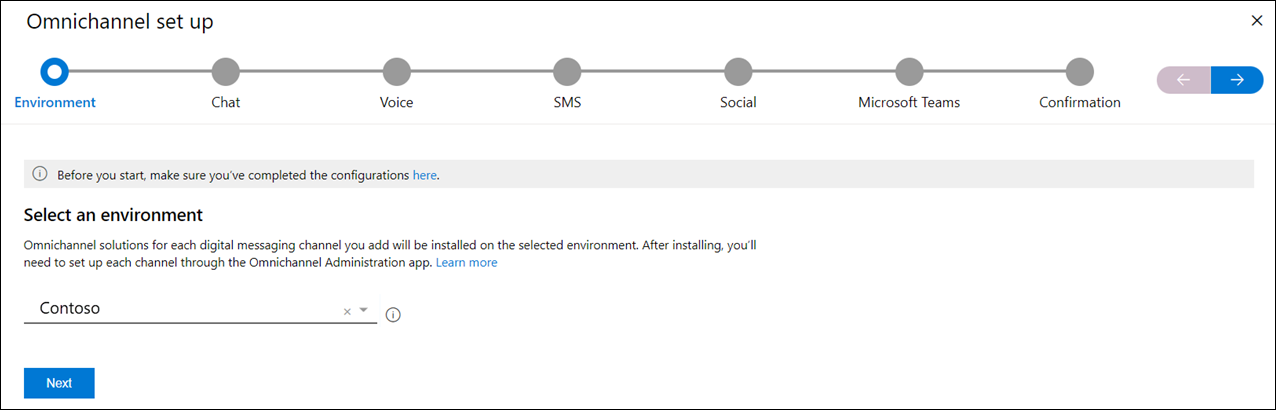
Selecteer Volgende en stel in de sectie Chat de schakeloptie Chat toevoegen in op Ja om het chatkanaal in te schakelen.
Stel in de sectie Spraak de schakeloptie Spraak toevoegen in op Ja om het spraakkanaal in te schakelen. Zorg ervoor dat u het selectievakje Spraak- en sms-voorwaarden inschakelt.
Stel in de sectie Sms de schakeloptie Sms toevoegen in op Ja om sms in te schakelen. Schakel het selectievakje in om te bevestigen dat u akkoord gaat met de sms-voorwaarden.
Belangrijk
U moet het selectievakje voor Sms-voorwaarden inschakelen om sms in te schakelen en verder te gaan met het instellen.
Stel in de sectie Sociale kanalen de schakeloptie Sociaal toevoegen in op Ja om sociale kanalen in te schakelen.
Stel in de sectie Microsoft Teams de schakeloptie Microsoft Teams toevoegen in op Ja om Microsoft Teams in te schakelen.
Controleer uw selecties op de pagina Bevestiging en selecteer vervolgens Voltooien om Omnichannel voor Customer Service in te richten in uw organisatie.
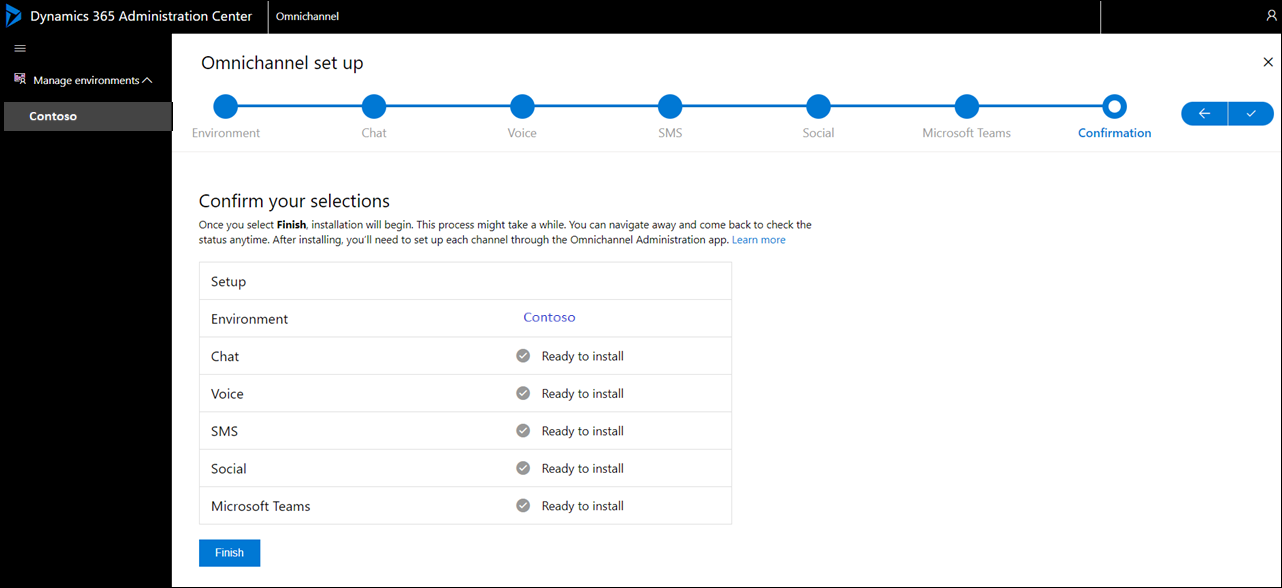
De installatie kan enkele minuten in beslag nemen. U kunt het venster sluiten en na enige tijd controleren of vernieuwen om te controleren of het voltooid is. Nadat de installatie is voltooid, worden de geselecteerde kanalen ingeschakeld in uw omgeving.
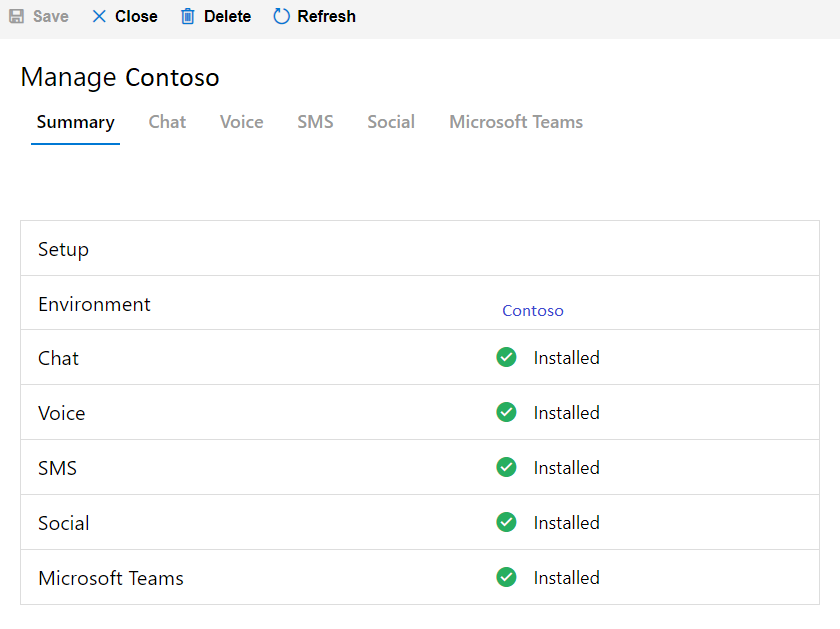
Belangrijk
- Nadat u Omnichannel voor Customer Service hebt ingericht, wordt de status mogelijk weergegeven als 'Niet geconfigureerd' op de pagina Dynamics 365-apps. U kunt de status gerust negeren.
- Als het inrichten van Omnichannel voor Customer Service mislukt en u het opnieuw probeert, ziet u mogelijk een app-profiel met de naam Omnichannel Upgraded OOB Default op de pagina App-profielen in Power Apps. U kunt dit aangemaakte app-profiel veilig verwijderen.
De toepassing Omnichannel voor Customer Service bijwerken
Nadat de toepassing Omnichannel voor Customer Service is ingericht, kunt u de omgeving bijwerken door de vereiste kanalen in of uit te schakelen.
Selecteer in het Power Platform-beheercentrum, op de pagina Omgevingen, de omgeving waarin u Omnichannel voor Customer Service wilt instellen.
Vouw in het linkerdeelvenster Resources uit en selecteer vervolgens Dynamics 365-apps.
Selecteer op de pagina Dynamics 365-apps de optie Meer opdrachten naast Omnichannel voor Customer Service en selecteer vervolgens Beheren.
Selecteer OK bij het bericht Omnichannel voor Customer Service beheren. De pagina Dynamics 365-beheercentrum | Omnichannel wordt weergegeven op een nieuw tabblad.
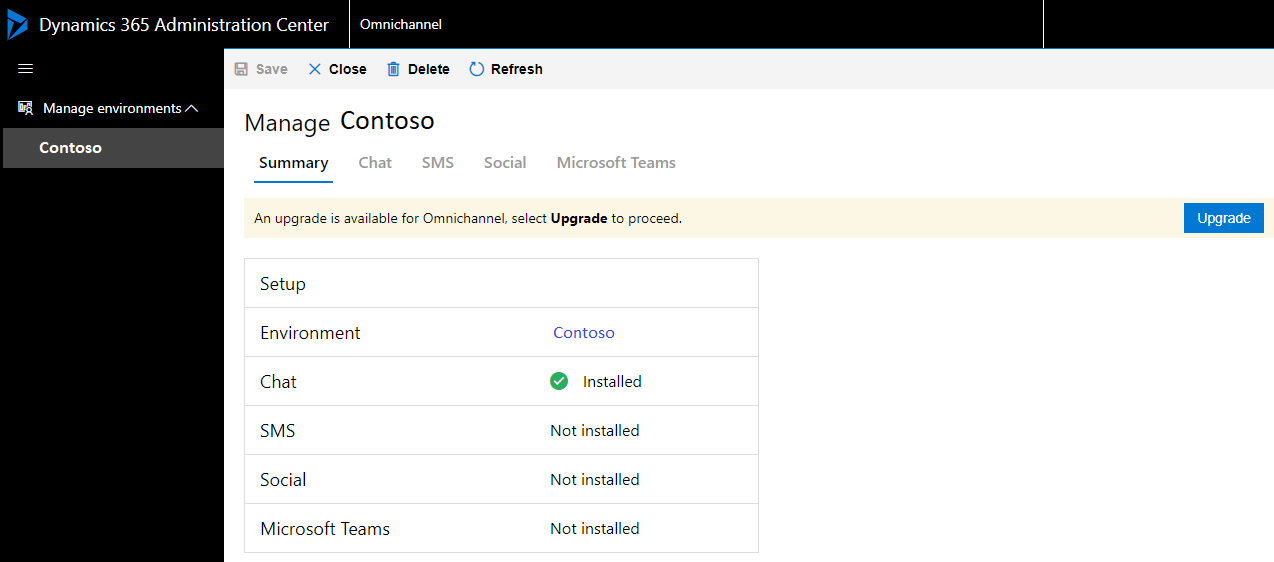
Selecteer het kanaal dat moet worden ingeschakeld. We schakelen bijvoorbeeld in deze procedure de sociale kanalen in.
Stel op het tabblad Sociaal de schakeloptie in op Ja om sociale kanalen in te schakelen in uw omgeving.
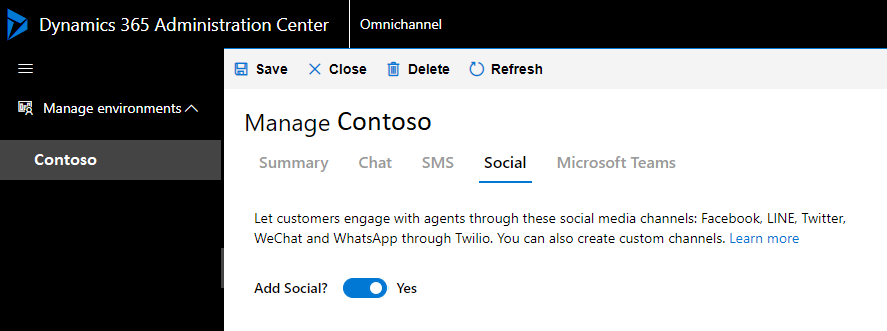
Selecteer Opslaan. Nadat de update is voltooid, wordt de status weergegeven op het tabblad Overzicht.
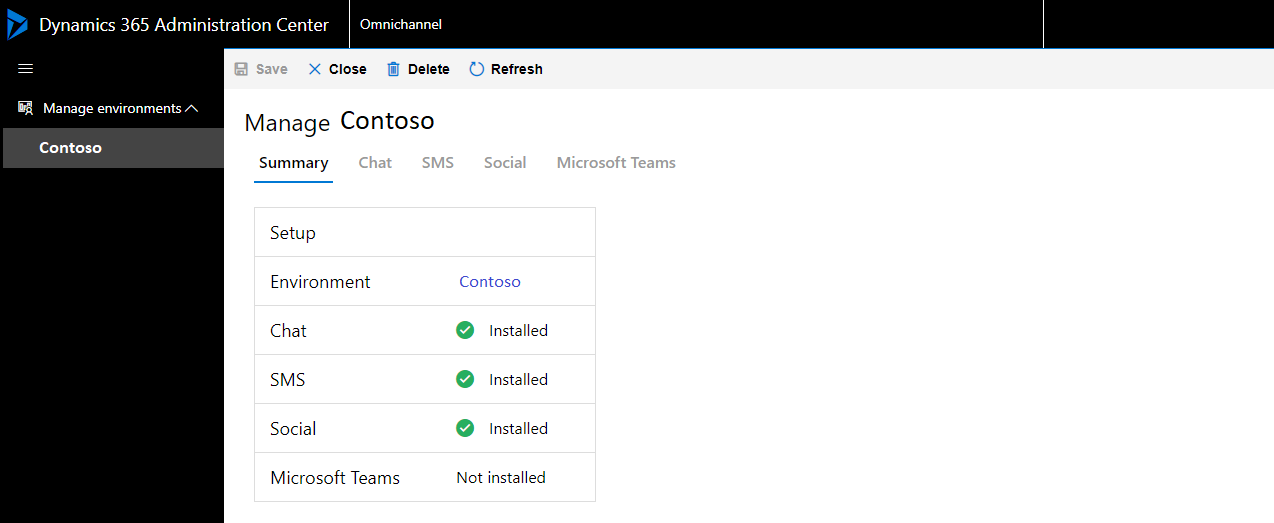
Als u een eerder ingeschakeld kanaal wilt uitschakelen, stelt u de schakeloptie in op Nee. We schakelen bijvoorbeeld in deze procedure het sociale kanaal uit.
Stel op het tabblad Sociaal de schakeloptie in op Nee om sociale kanalen uit te schakelen in uw omgeving. Er wordt een bevestigingsbericht weergegeven om het kanaal te verwijderen. Selecteer Verwijderen.
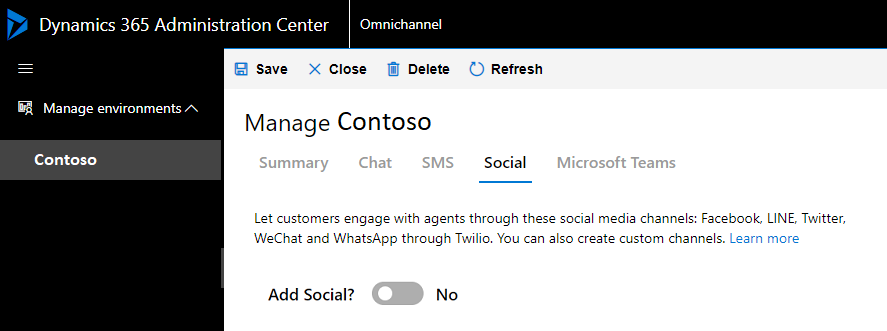
Notitie
Als u alle kanalen uitschakelt, wordt Omnichannel voor Customer Service uit uw organisatie verwijderd.
Problemen met inrichting oplossen
Exemplaar is niet beschikbaar voor selectie in de inrichtingstoepassing
Zie ook
Omnichannel voor Customer Service upgraden
Workstreams maken
Gebruikers beheren
Feedback
Binnenkort beschikbaar: In de loop van 2024 zullen we GitHub-problemen geleidelijk uitfaseren als het feedbackmechanisme voor inhoud en deze vervangen door een nieuw feedbacksysteem. Zie voor meer informatie: https://aka.ms/ContentUserFeedback.
Feedback verzenden en weergeven voor